案件を作成/編集する
新しい案件の作成は、画面上部の案件リスト、または案件一覧から作成できます。
作成した案件のアイコンや名前を編集するには、各案件の設定、または案件一覧から編集してください。
案件を作成する
案件選択から作成
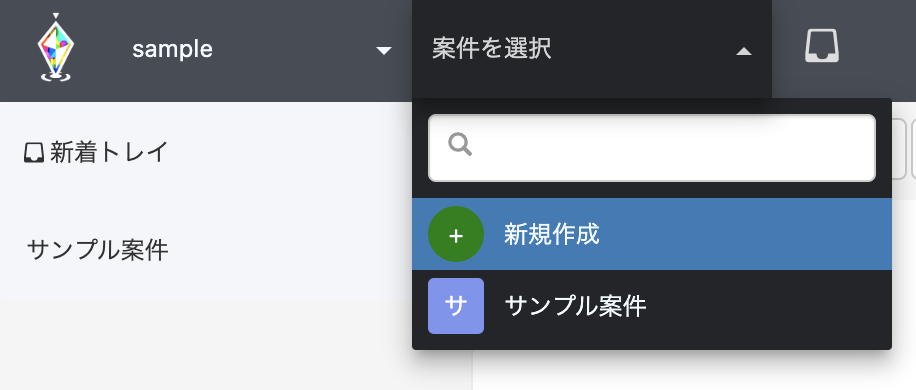
1.画面上部の案件リストをクリックし、 [新規作成] をクリックします。
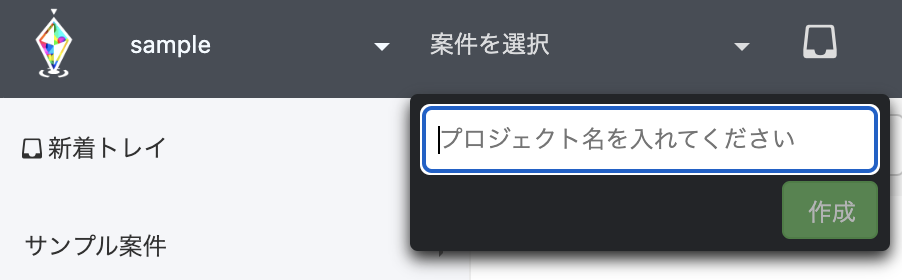
2.表示されたダイアログに作成したい案件名を入力し、 [作成]ボタンをクリックします。

3.案件作成に成功した場合、画面右下に「案件の作成に成功しました」と表示されます。
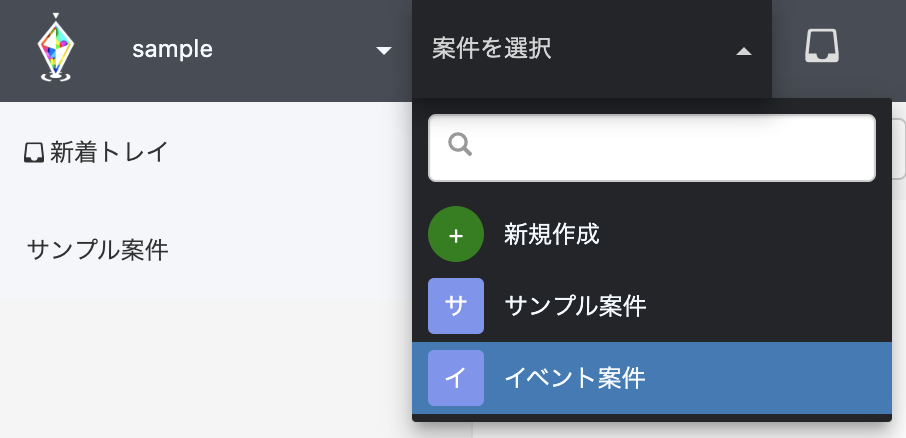
4.案件リストに作成した案件が表示されます。
案件一覧から追加
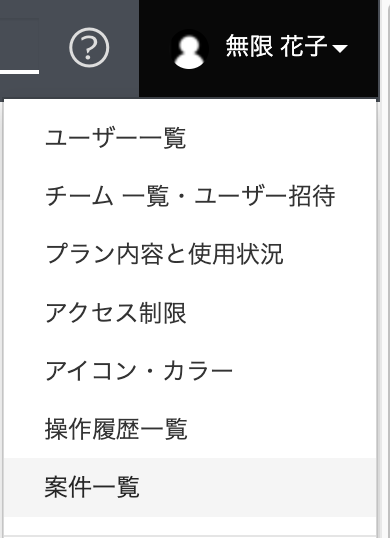
1.画面右上のユーザーメニューから [案件一覧]をクリックします。
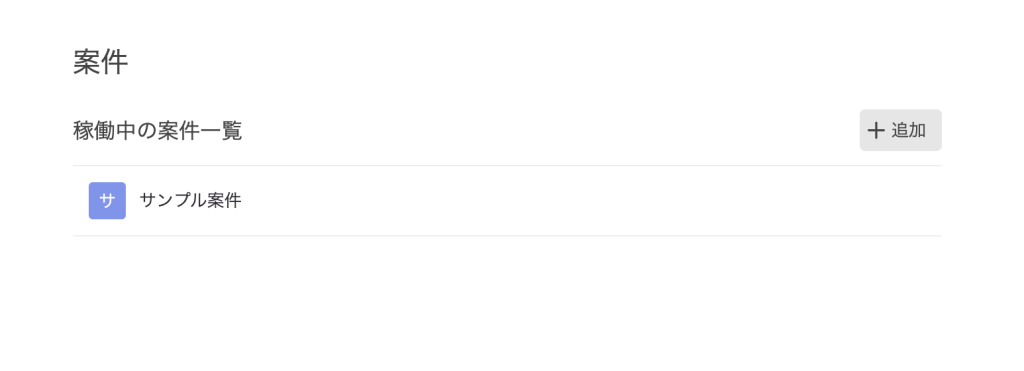
2.[+ 追加]ボタンをクリックします。
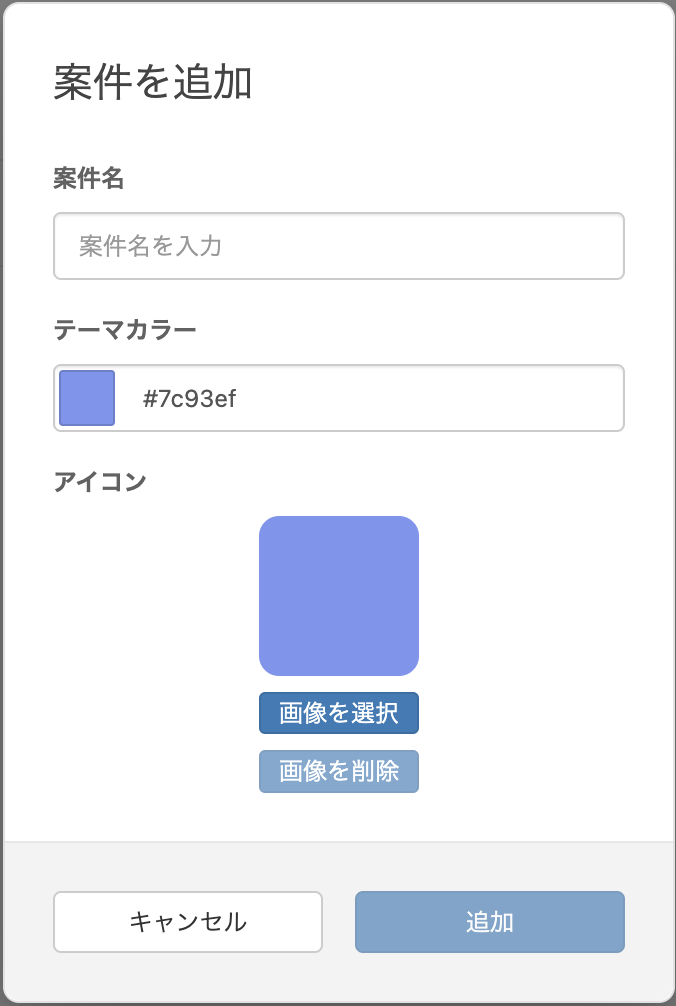
3.表示されるダイアログに案件名、テーマカラーまたはアイコン画像を設定します。
アイコン画像を設定しない場合、案件名の1文字目とテーマカラーが案件のアイコンとなります。
4.[追加]ボタンをクリックすると新しい案件が作成されます。
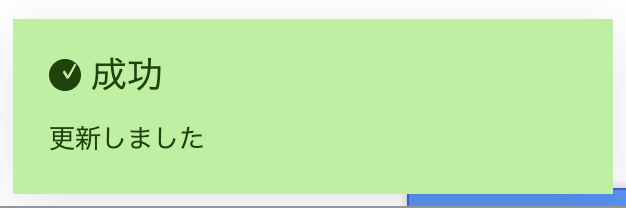
5.案件作成に成功した場合、画面右下に「成功 更新しました」と表示されます。
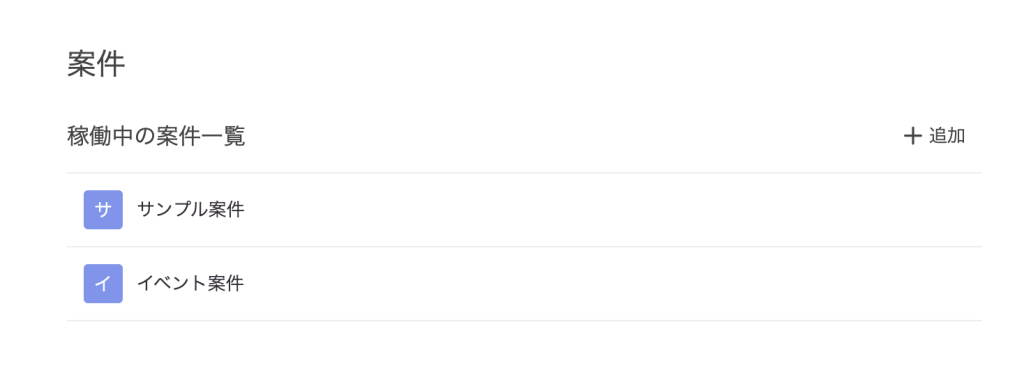
6.稼働中の案件一覧に作成した案件が表示されます。
案件を編集する
案件設定から編集
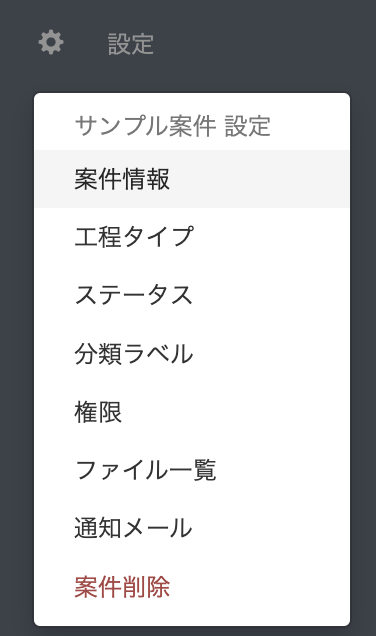
1.案件メニューから[設定]をクリックし、[案件情報]をクリックします。
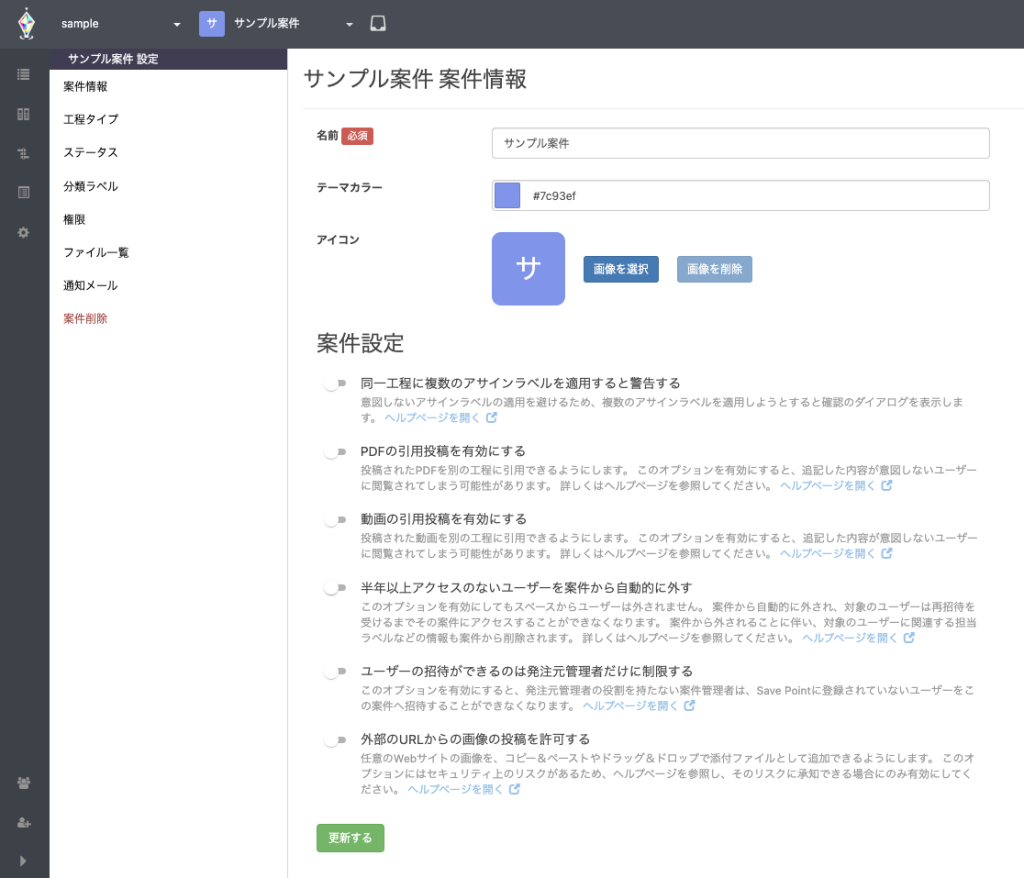
2.変更したい案件名、アイコン、テーマカラーを編集し [更新する]ボタンをクリックします。
3.変更した項目が更新されます。
案件一覧から編集
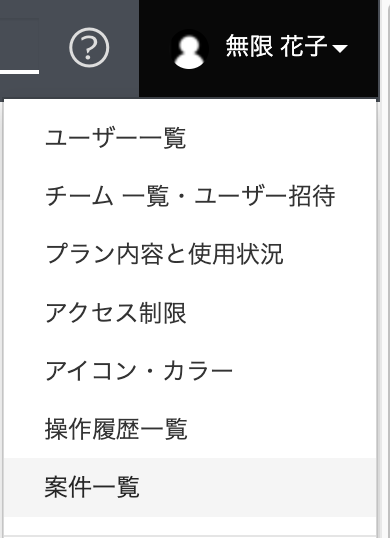
1.画面右上のユーザーメニューから [案件一覧]をクリックします。
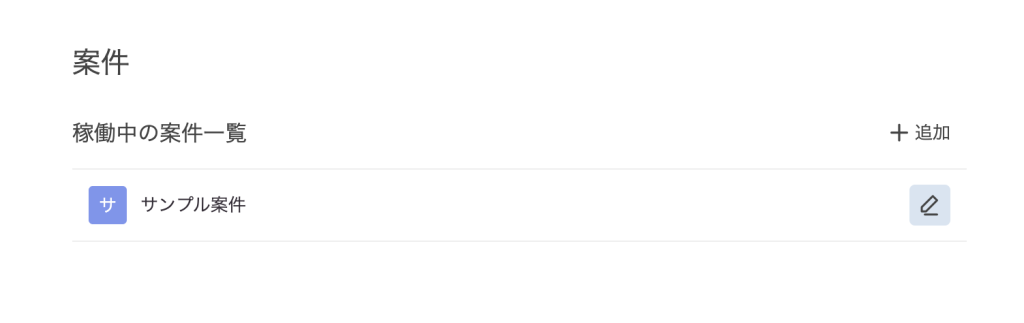
2.案件一覧から編集したい案件名にマウスカーソルを合わせます。
3.表示される[編集](ペンアイコン)ボタンをクリックします。
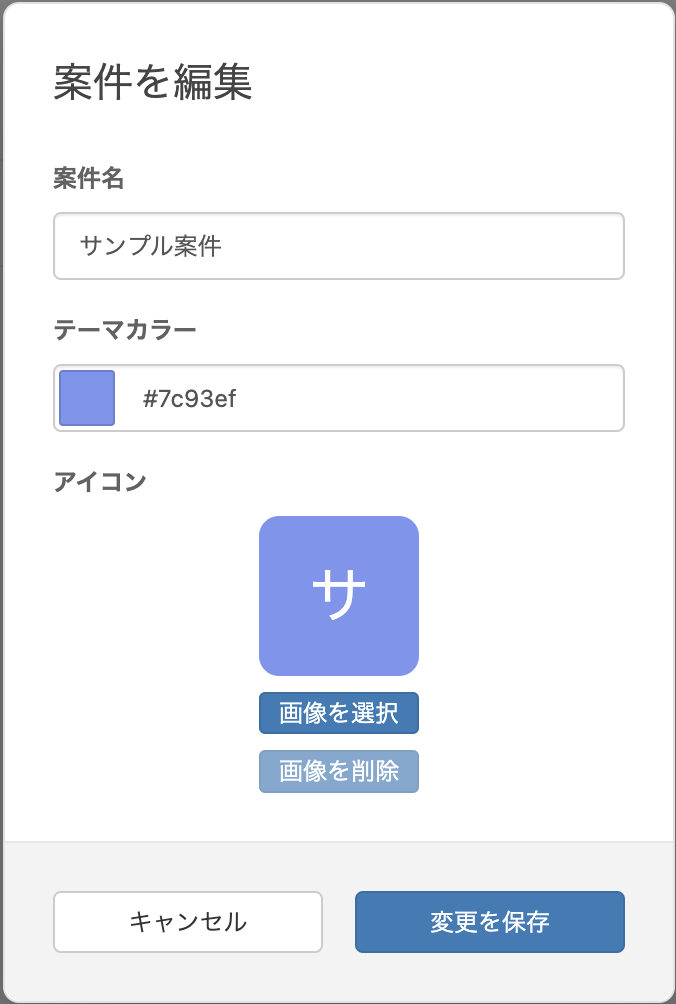
4.変更したい案件名、アイコン、テーマカラーを編集し [更新する]ボタンをクリックします。
5.変更した項目が更新されます。
